
Co je třeba vědět
- Nejjednodušší metoda: Je vytištěna na spodní straně notebooku.
- Případně přejděte na Nabídka Apple > O tomto počítači Mac, všimněte si identifikátor modelua proveďte křížovou kontrolu na webu podpory společnosti Apple.
- Číslo modelu používáte ke kontrole kompatibility s upgradem softwaru, příslušenství a hardwaru.
Číslo modelu vašeho MacBooku je uvedeno na obalu, ve kterém byl notebook dodán, ale můžete je získat i jinými způsoby, pokud jste je nezachovali. Zde je návod, jak – a proč – získat číslo modelu pro váš MacBook
Kde najít číslo modelu na MacBooku
První a nejjednodušší věcí je vyzkoušet samotný počítač. Otočte svůj MacBook; číslo modelu je uvedeno malým písmem v horní části pouzdra. Toto číslo můžete použít pro většinu dotazů, které byste mohli ohledně svého počítače Mac dělat. Stejná oblast bude obsahovat sériové číslo vašeho MacBooku, díky čemuž získáte ještě více informací.
Jak používat o tomto Macu model vašeho Macu
Pokud nevidíte malá písmena na pouzdře MacBooku a váš Mac se spustí, můžete tyto informace najít jinde.
-
Klikněte na ikonu Nabídka Apple v levém horním rohu obrazovky a vyberte O tomto počítači Mac.
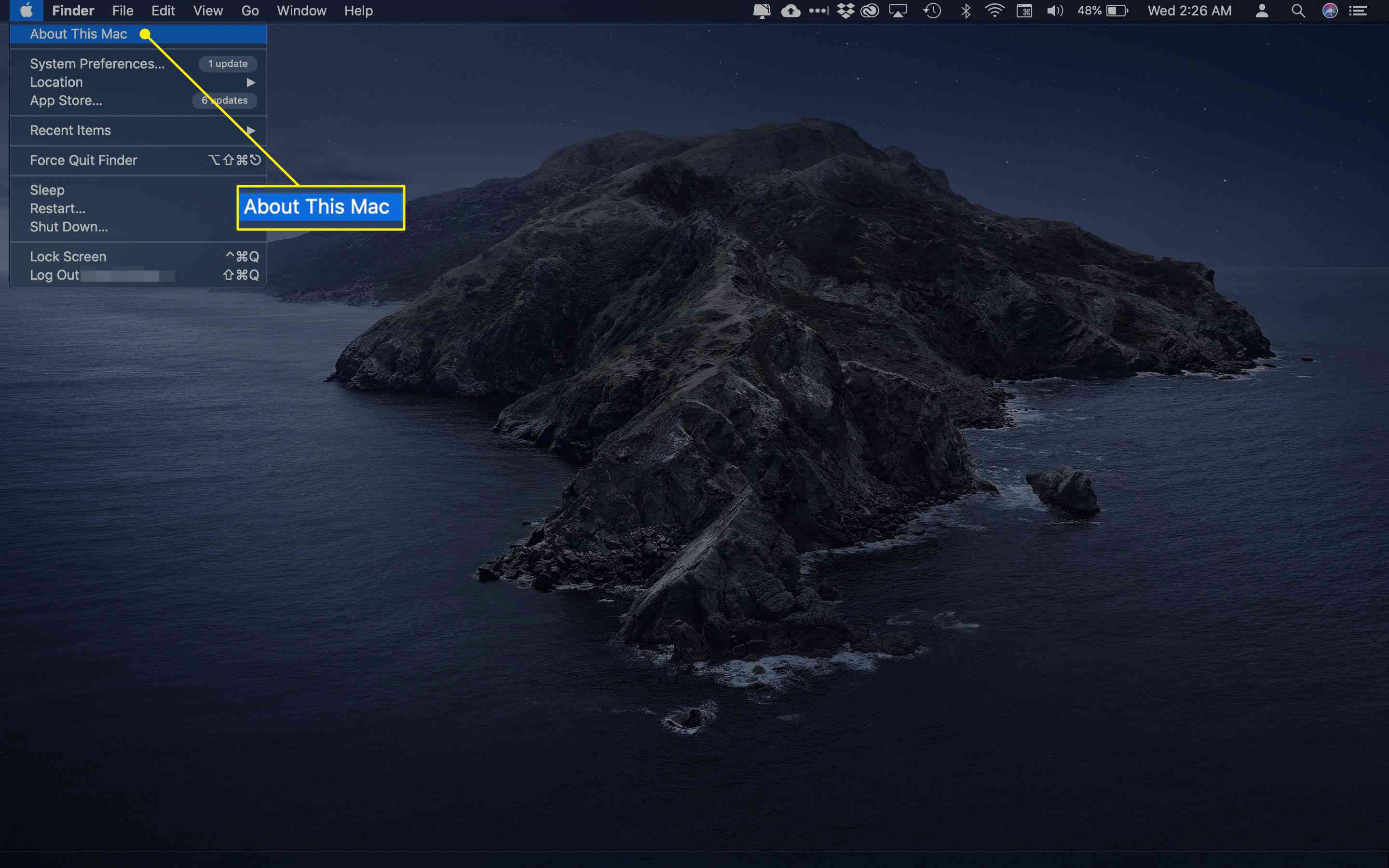
-
Na této obrazovce uvidíte informace o modelu, které ukazují typ vašeho notebooku (tj. MacBook, MacBook Pro nebo MacBook Air), velikost displeje a rok, kdy jej společnost Apple představila. Pokud Apple vyvedl více modelů v roce, kdy váš počítač debutoval, můžete také vidět modifikátor; například „polovina roku 2015“. Sériové číslo vašeho MacBooku najdete také na této obrazovce.
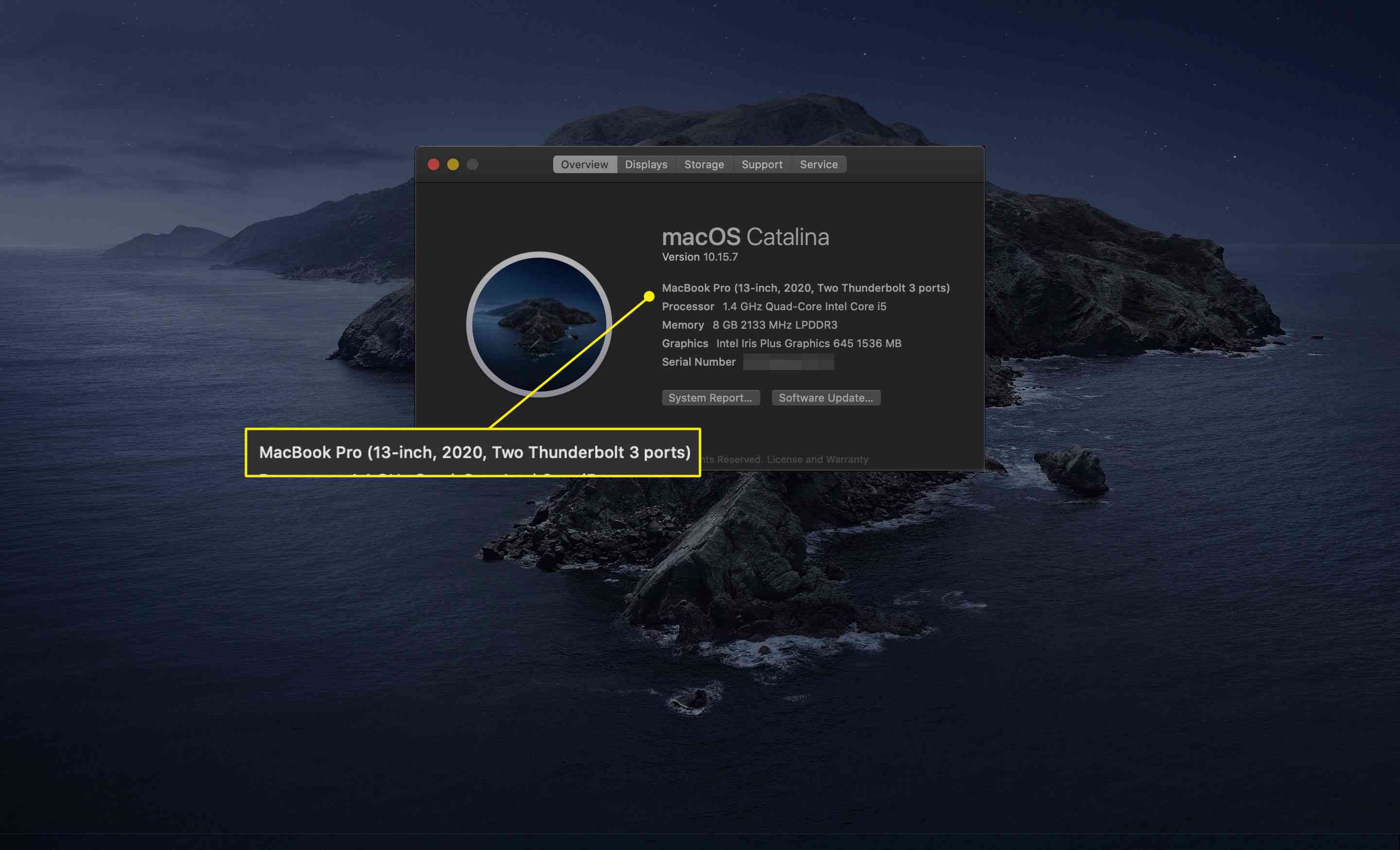
-
Informace o typu a roce by měly být stejně dobré jako číslo modelu, abyste získali potřebné informace o svém počítači. Pokud však chcete další informace, klikněte Systémová zpráva.
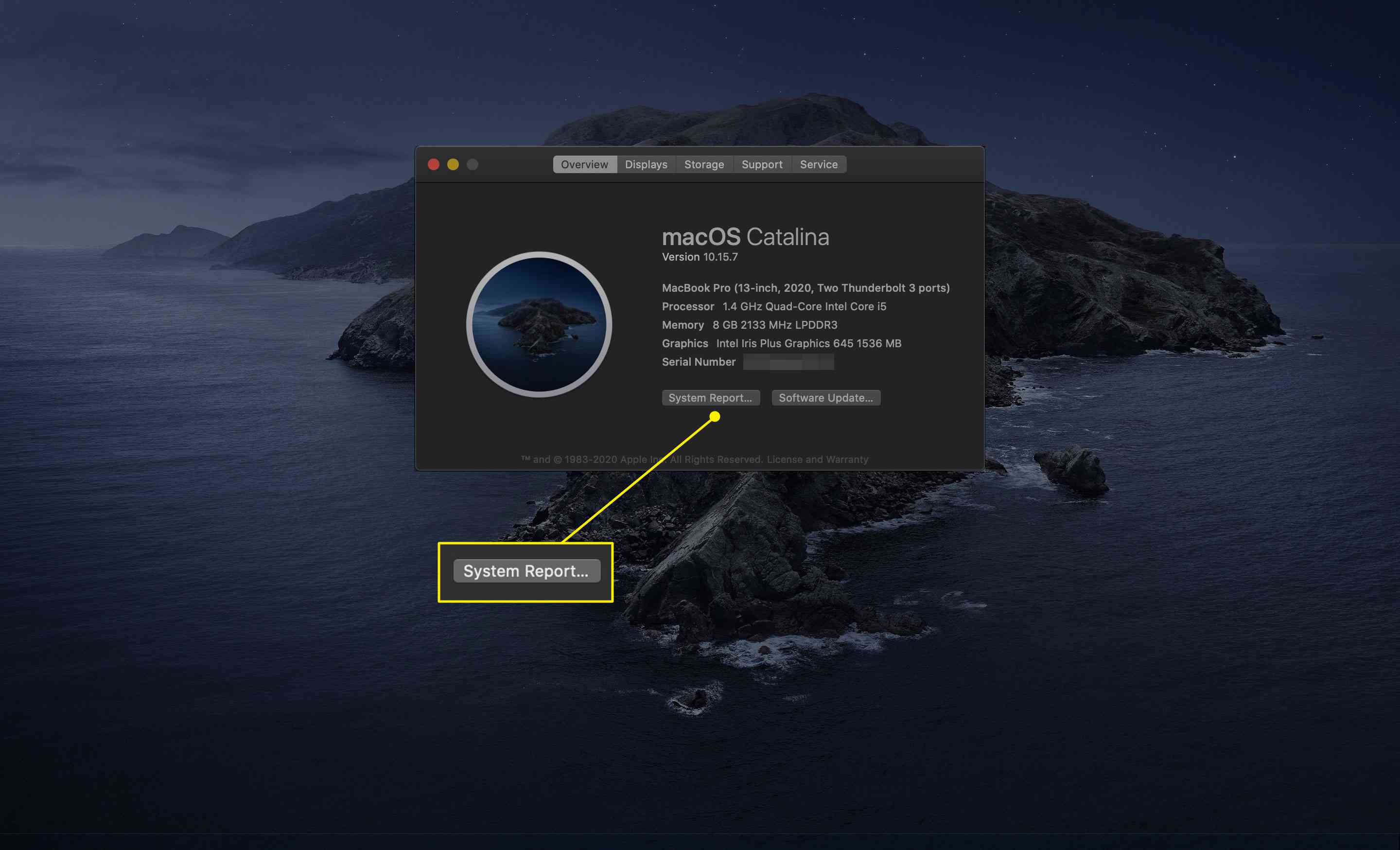
-
Poznamenejte si Identifikátor modelu na další obrazovce.
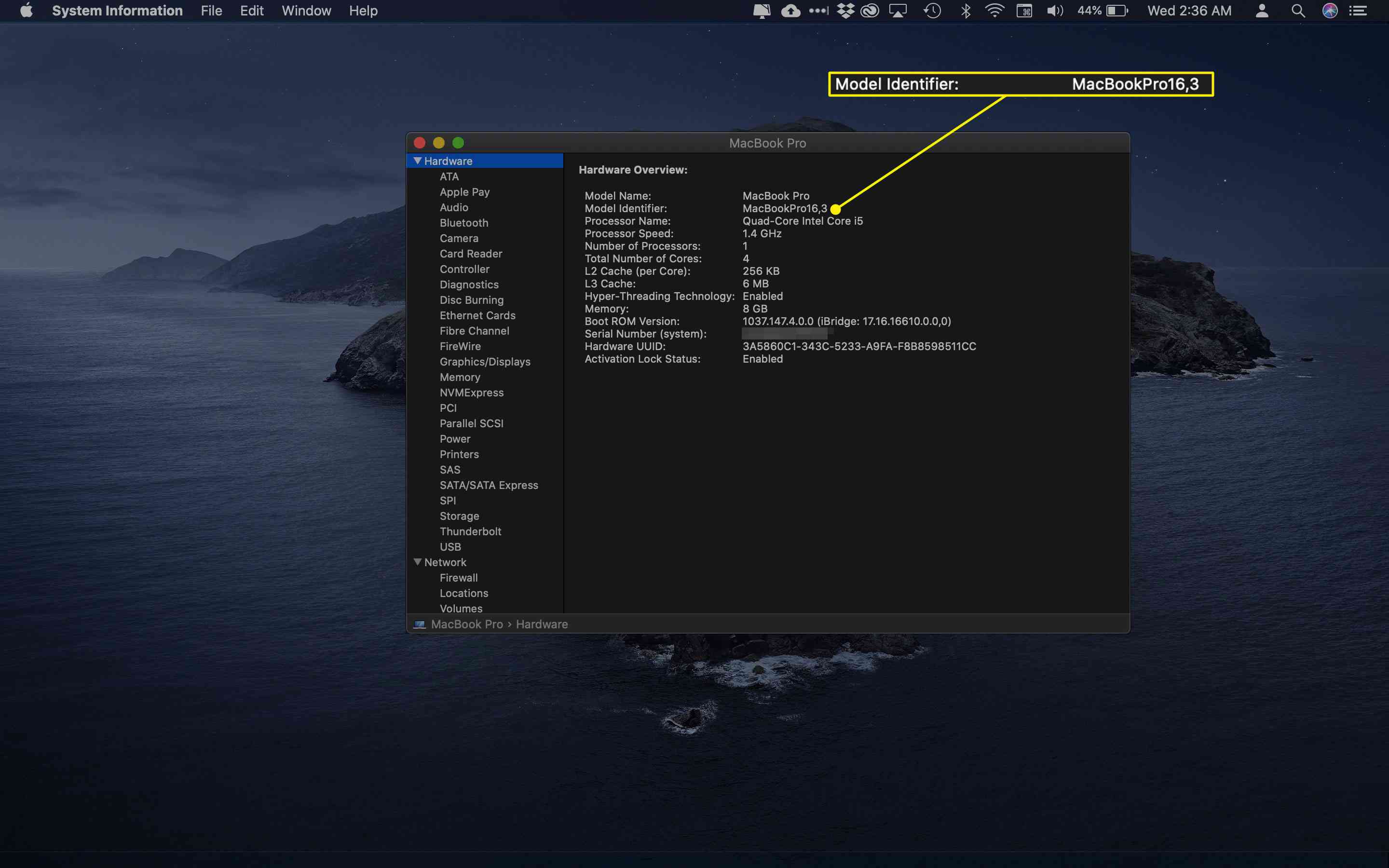
-
Nyní přejdete na web podpory společnosti Apple a získáte číslo modelu. Přejdete na jinou stránku podle toho, zda vlastníte MacBook, MacBook Air nebo MacBook Pro.
-
Vyhledejte svůj identifikátor modelu na této stránce; pod ním uvidíte položky pod a Čísla dílů nadpis. Položky čísel dílů nejsou číslem modelu vašeho MacBooku, ale jsou specifické pro každý typ. Technici tyto informace obvykle používají při opravách.
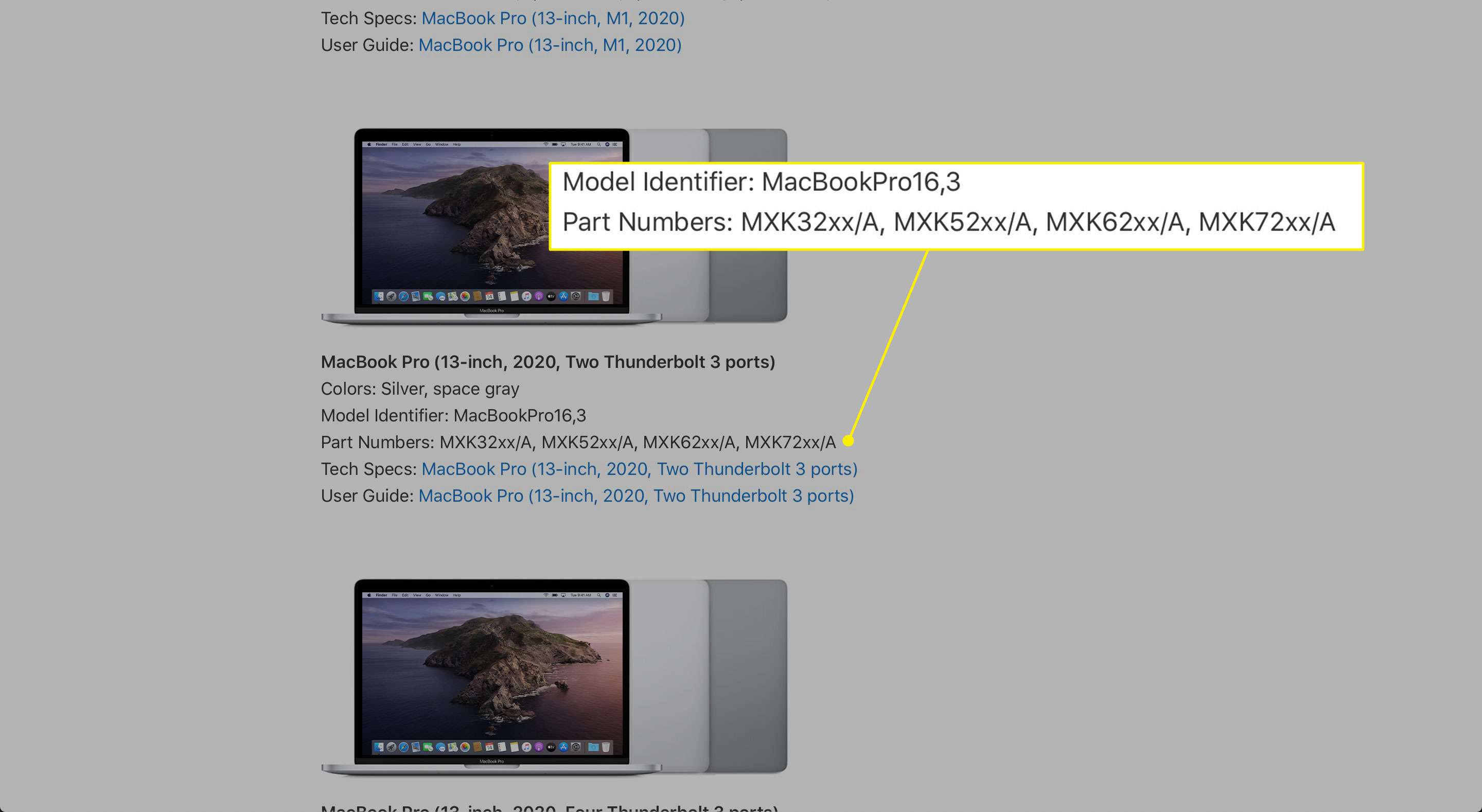
Proč byste chtěli číslo modelu vašeho MacBooku?
Informace o modelu vašeho MacBooku vám mohou pomoci udělat několik věcí. Chcete-li například upgradovat paměť nebo úložiště, ujistěte se, že dostáváte RAM nebo jiný hardware kompatibilní s vaším zařízením. Podobně byste se měli podívat na příslušenství pro váš MacBook. Kompatibilita obvykle bude více záviset na verzi macOS, kterou používáte. Ale u produktů, jako jsou pouzdra, externí klávesnice a další věci specifické pro velikost, se budete chtít ujistit, že získáte správnou položku, a znalost vašich modelů může pomoci. Možná budete také chtít zjistit, zda stále máte nárok na záruční servis. V takovém případě bude sériové číslo cennější než model, ale pokud si nepamatujete, jak dlouho to bylo od doby, kdy jste si MacBook koupili, tato informace se vám okamžitě zobrazí.